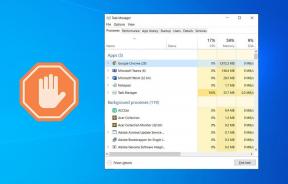3 snygga sätt att rulla smidigt på Windows
Miscellanea / / December 02, 2021
När jag först gjorde övergången från min Macbook Pro till den bärbara Lenovo-datorn jag har nu, hade jag en massa saker att anpassa mig till. En av de saker jag verkligen aldrig kom över var den relativt hackig styrplatta (eller pekplatta) rullning. (Varken Windows eller Lenovos bästa höjdpunkt.)
Det finns en stor grad av kontroll och precision med Macbooks styrplatta. Detta är inte fallet med Lenovo och Windows. För att vara rättvis, rullning accelererar och det är exakt att göra de flesta uppgifter. Men när jag läser ett stycke eller skriver ett dokument måste jag använda upp- och nedpiltangenterna eftersom jag inte litar på att styrplattan landar på rätt plats.
Jag hittade två lösningar: den första är att minska antalet rader som Windows rullar ner vertikalt.
Windows Scroll Minska

Detta gör inte saker så mycket smidigare, men låter dig behålla mer kontroll över hur snabbt styrplattans rullning rör sig i Utforskaren i Windows.
- Klick Start, klick Kontrollpanel, och klicka Mus under Hårdvara och ljud kategori.
- Klicka på Hjul och du kan justera "antal rader" per hjulskåra.
- Du kommer att vilja minska antalet rader för en "jämnare" effekt.
- Beroende på din hårdvara kan det finnas ytterligare menyalternativ eller alternativ.
- Se om det finns några alternativ som skulle styra din rullning förutom de som nämns ovan.
- Justera i så fall konfigurationen tills den passar dina behov.
Källa: Microsoft svar
TwoFingerScroll
Den andra lösningen är ett verktyg som heter TwoFingerScroll. Denna applikation fungerar för alla Synaptics-baserade styrplattor. Hur vet du om din styrplatta är tillverkad av Synaptics? I detsamma Mus fönster som du var i tidigare, navigera till Hårdvara.

På fliken Tillverkare kan det stå Synaptics. Du kan tydligt se att min inte gör det: det står Lenovo, och namnet är UltraNav Pekdon. Lyckligtvis, efter en snabb Google-sökning, fick jag reda på att UltraNav bara är Lenovos varumärke för deras Synaptics-styrplattor. Så nu vet jag att jag kan använda Synaptics-mjukvaran. På samma sätt, om namnet på din enhet är något annat än Synaptics, bara ge det en snabb Google Sök. Du kanske får reda på att Synaptics är tillverkaren bakom din styrplatta också.
Ladda ner och extrahera TwoFingerScroll. När du kör den bör en liten handikon dyka upp i systemfältet. (Området vid tiden i det nedre högra hörnet av skärmen.)

Högerklicka på den och välj inställningar. Välj sedan Scrollar flik. Kontrollera Smart i Scrollläge låda. Du bör ha en märkbar skillnad i smidighet i din rullning nu. Jag vet att jag verkligen kände det. (Antingen det eller placeboeffekten?)

Slutligen, här är en extra njutning för er som använder Google Chrome.
SmoothScroll
SmoothScroll är en Chrome förlängning som gör rullningen mycket smidigare i Google Chrome. Det påminner mig om min gamla älskade Mac.

Installera och njut! Tydligen finns det en mjukare rullningsförlängning för Firefox också.
Även om det fortfarande inte är helt perfekt, bör din styrplattas rullning vara mycket mer användbar och mycket mer kontrollerbar. Om detta fortfarande inte är tillräckligt exakt för dig, kanske du vill överväga att köpa en mus. Handla smart!

![[FIXEDE] Windows Update-fel 0x80248007](/f/09600b86e150cc0f451c0aec0d0413b0.jpg?width=288&height=384)